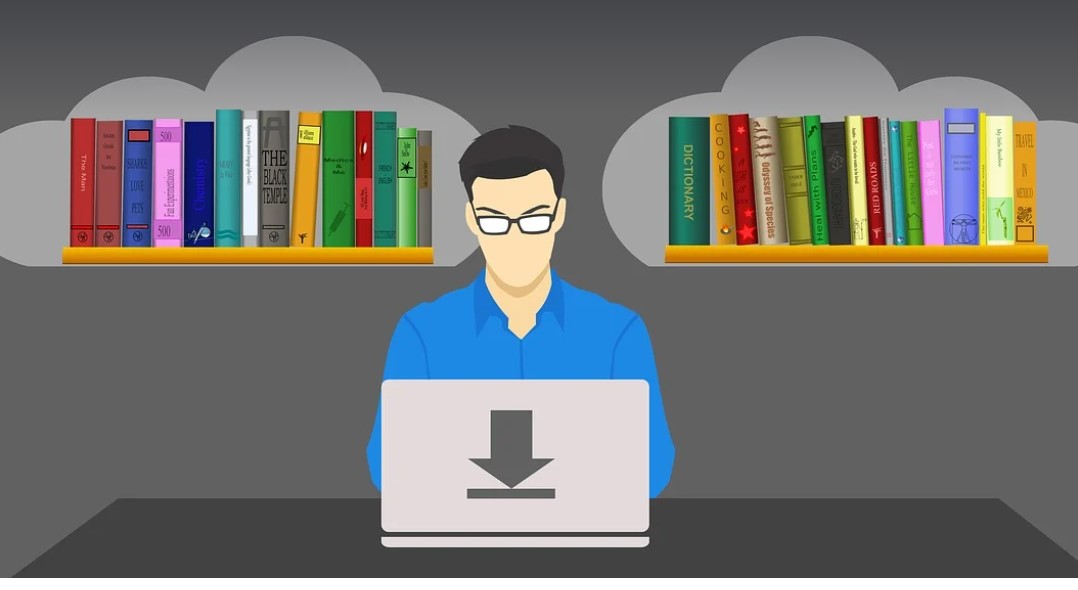이전 포스팅에서
- 크롬 홈 버튼을 표시하는 방법
- 크롬 구글 번역기 바탕화면 바로가기 만들기
- 크롬 확장프로그램
- 크롬 북마크바 표시
- 크롬 홈페이지 변경법
등에 대해 소개해드렸는데요.
크롬은 예전에 사용하던 ie에 비해 확장프로그램 설치를 통해 내 입맞에 맞게 설정이 가능하다는 장점이 있지만, 그러다보면 브라우저 자체가 꽤나 무거워지는 경향이 있습니다.
컴퓨터 사양이 높을 때는 큰 문제가 없겠지만, 좀 오래된 컴퓨터에서 크롬창을 여러개 띄워놓고 작업을 하다보면 어느 순간 컴퓨터가 버벅거리는 경우가 생기는데요.
크롬은 상당히 편하지만, 뭔가 모르게 또 불편한 그런 녀석인 것 같습니다.
그러니까 왠지 컴퓨터가 갑자기 버벅거린다 싶은 생각이 들면, 크롬 창이 많이 열려있을 경우 이 녀석이 범인이니까 중요한 작업을 하실 때는 열려있는 크롬창을 닫아주시면 된다는……뭐…그런 팁 아닌 팁이었습니다.
암튼 또 쓸데없는 소리가 길어졌는데 오늘 포스팅에서는 크롬에서 다운로드 받은 목록을 확인하고 삭제하는 방법과 크롬의 다운로드 위치(경로)를 변경하는 방법에 대해 소개해보도록 하겠습니다.
크롬 다운로드 목록 확인.
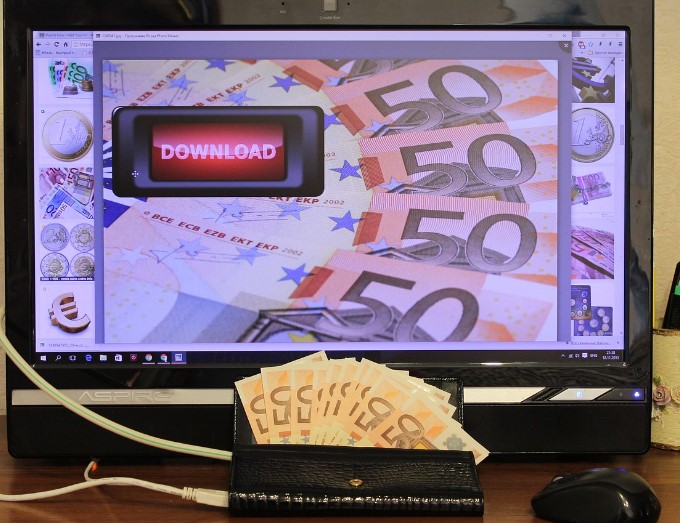
인터넷으로 웹 서핑을 하다보면, 자연스레 다운로드를 하게 되고, 다운받은 자료가 남들이 보기엔 약간은 부끄러운 경우도 있습니다.
그래서 다운로드 목록을 지우고 싶어지는 경우가 생기는데요.
물론, 이전에 다운받은 기억은 있는데, 어디에 저장되어 있는지 기억이 안 나서 다운 내역이 필요해지는 경우도 있겠구요.
크롬에서 다운로드 받은 리스트를 확인하는 방법은 상당히 간단합니다.
1 크롬실행
2. 상단 우측의 점 세개 메뉴를 선택
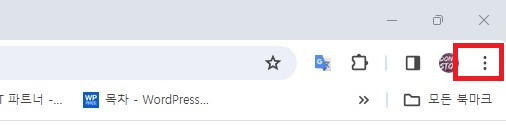
3. 다운로드를 선택
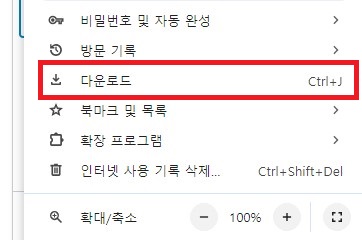
4. 확인 및 삭제
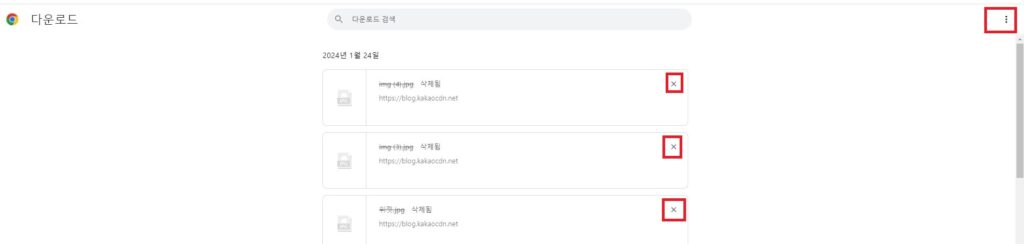
이 곳에서 다운로드 내역을 확인하시면 됩니다.
위 사진에서 보시는 것처럼 다운로드 파일을 삭제하더라도 내역은 남으므로 흔적을 완전히 지우고 싶으시다면 이 곳에서도 삭제를 해주셔야 합니다.
x표시를 누르면 다운로드 내역이 삭제되며, 우측의 점 세개 메뉴를 선택하시면
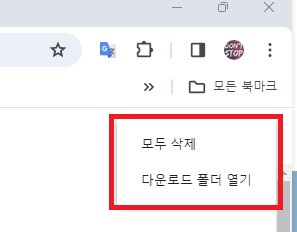
위 사진처럼 다운로드 폴더를 열 수도 있고, 모든 다운로드 내역을 삭제해 주실 수도 있습니다.
다운로드 경로 변경하는 방법.
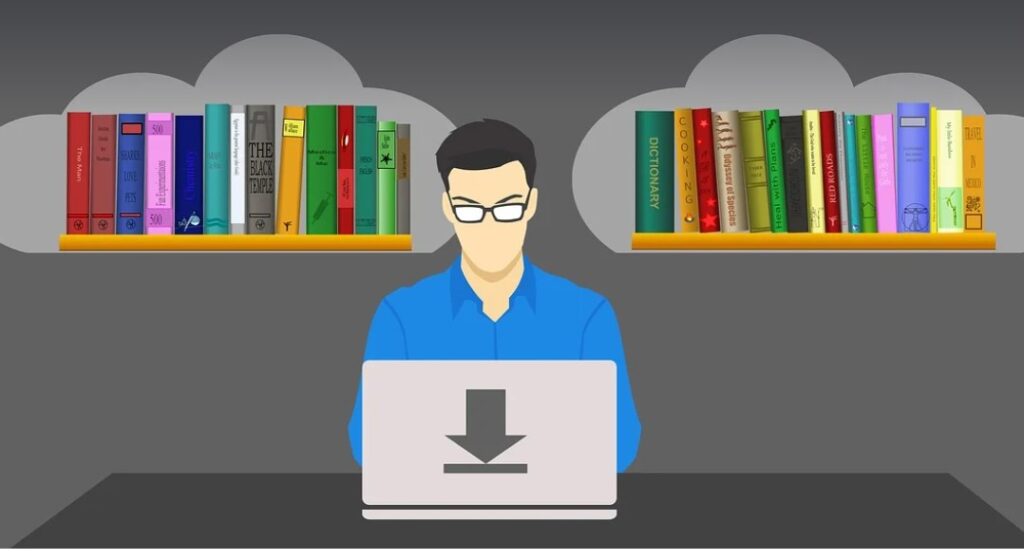
크롬을 주력 브라우저로 사용하고 다운로드를 자주 받으신다면, 다운로드 폴더를 원하는 위치로 변경해 주는 것도 좋은 방법인데요.
크롬에서 다운로드 폴더를 변경하는 방법은
1 크롬실행
2. 상단 우측의 점 세개 메뉴를 선택
여기까지는 위와 같습니다.
3. 설정을 선택
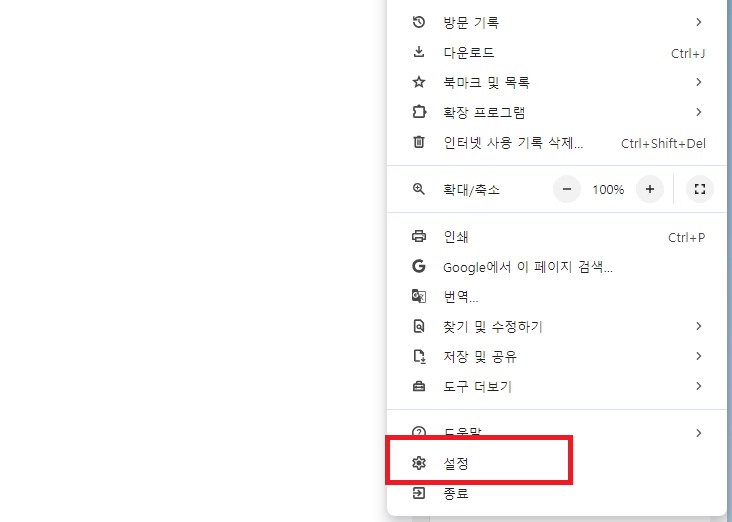
4. 다운로드>>>>변경
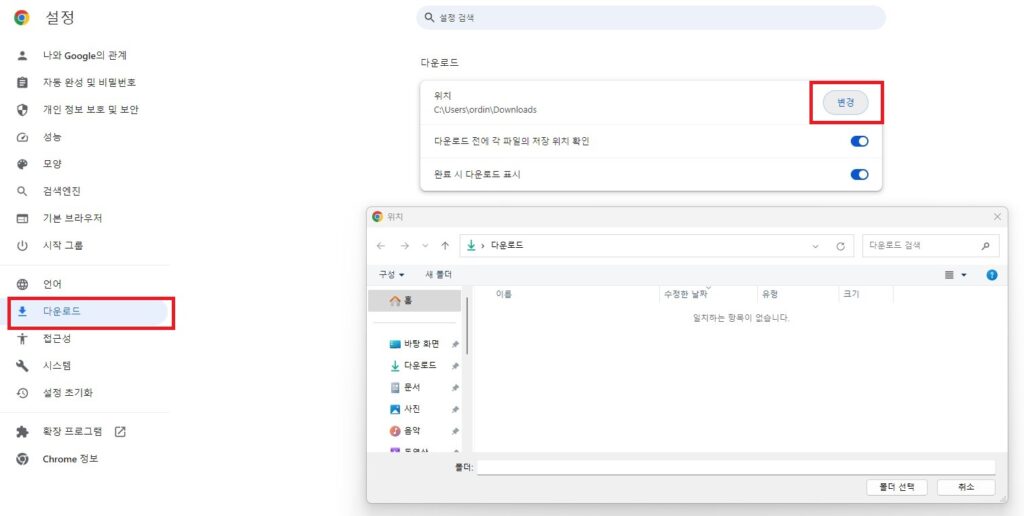
좌측 목록에서 다운로드를 선택한 후, 우측에서 변경을 선택하시고, 다운로드 위치를 지정하시면 됩니다.
이상 크롬에서 다운로드 받은 파일 목록을 확인하고, 다운로드 위치를 지정하는 방법에 대한 포스팅이었습니다.